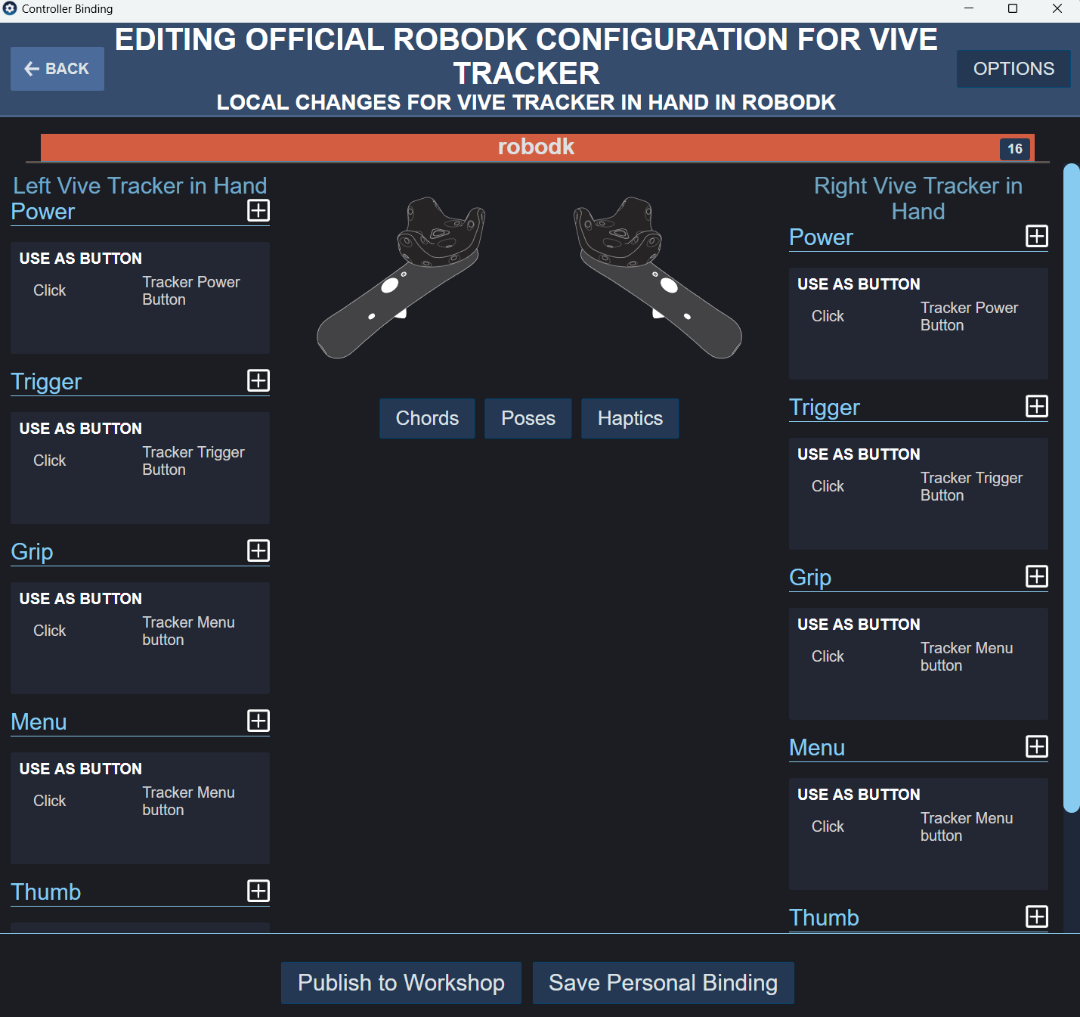Configuration avec les trackers SteamVR et HTC Vive
Cette section vous guide à travers les étapes de configuration de SteamVR. Vous pouvez utiliser un outil personnalisé avec un tracker pour imiter vos opérations de fabrication avec votre main afin que votre robot puisse reproduire le même mouvement.
RoboDK TwinTrack prend en charge les systèmes de réalité virtuelle et tous les trackers pris en charge par SteamVR, y compris les trackers HTC Vive de v1 à v3.
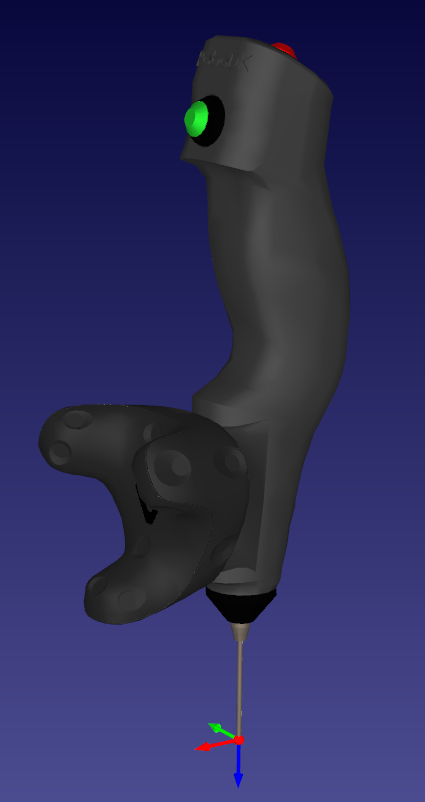
Suivez ces étapes pour configurer votre système SteamVR pour TwinTrack :
1.Installez Steam si vous ne l'avez pas encore fait, vous devrez peut-être créer un compte sur Steam.
2.Installez SteamVR, il s'agit d'une extension Steam qui ajoute la prise en charge de la réalité virtuelle et du suivi 6D.
3.Si vous n'avez pas de casque de réalité virtuelle ou si vous n'en avez pas besoin, vous pouvez vous en passer en suivant les étapes suivantes :
a.Modifiez le fichier suivant à l'aide d'un éditeur de texte :
C:\NProgram Files (x86)\NSteam\NSteamapps\Ncommon\NSteamVR\Npilotes\Nullité\Nressources\Nparamètres
default.vrsettings
Et définissez :
"enable" : true, (la valeur par défaut est false)
b.Modifiez le fichier suivant à l'aide d'un éditeur de texte :
C:\Program Files (x86)\Steam\steamapps\common\SteamVR\resources\settings\
default.vrsettings
Et définissez :
"requireHmd" : false, (la valeur par défaut est true)
"forcedDriver" : "null", (la valeur par défaut est un "" vide)
"activateMultipleDrivers" : true, (default is false)
Fermez SteamVR et ouvrez-le à nouveau.
4.Ouvrez SteamVR et suivez les instructions pour configurer votre système. Vous pouvez accepter tous les paramètres par défaut si vous n'utilisez pas de casque VR.
5.Associez un traceur à une sonde :
a.Maintenez le bouton d'alimentation du traceur enfoncé pendant 2 secondes pour l'allumer (le voyant du traceur doit devenir bleu si le traceur n'est pas apparié).
b.Ouvrez le menu➔ Devices➔ Pair Controller
c.Sélectionnez l'option : HTC ViveTracker. Le tracker devrait être apparié automatiquement et le voyant du tracker devrait devenir vert.
Pour supprimer le lien, vous pouvez maintenir le bouton d'alimentation pendant 2 secondes et le voyant doit devenir bleu (il peut clignoter).
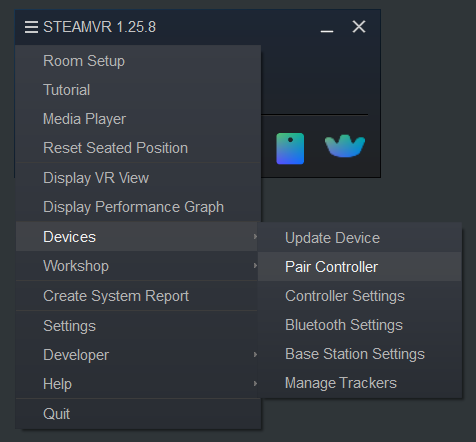
6.Définissez le rôle du suiveur comme tenu en main.
a.Sélectionnez le menu SteamVR➔ Paramètres
b.Sélectionnez les contrôleurs
c.Sélectionnez Gérer les traqueurs
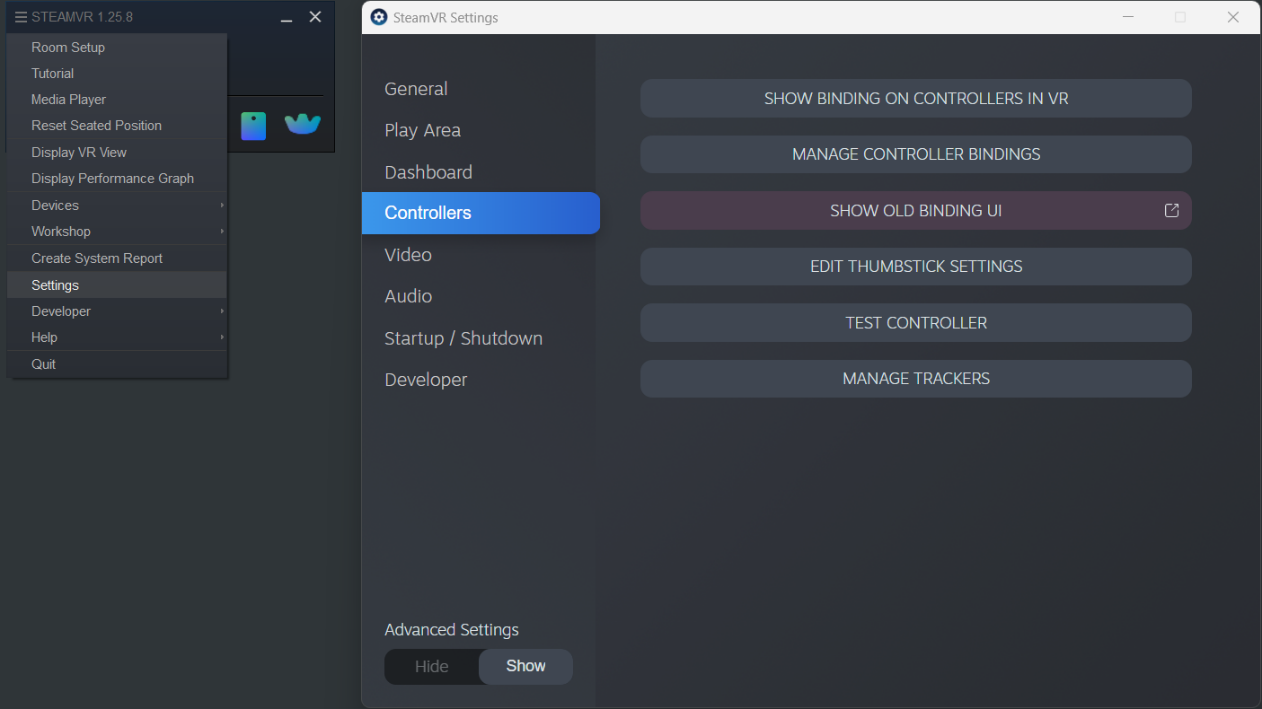
d.Set Tracker Role➔ Tenu en main
e.Réglé sur Toute main (par défaut)
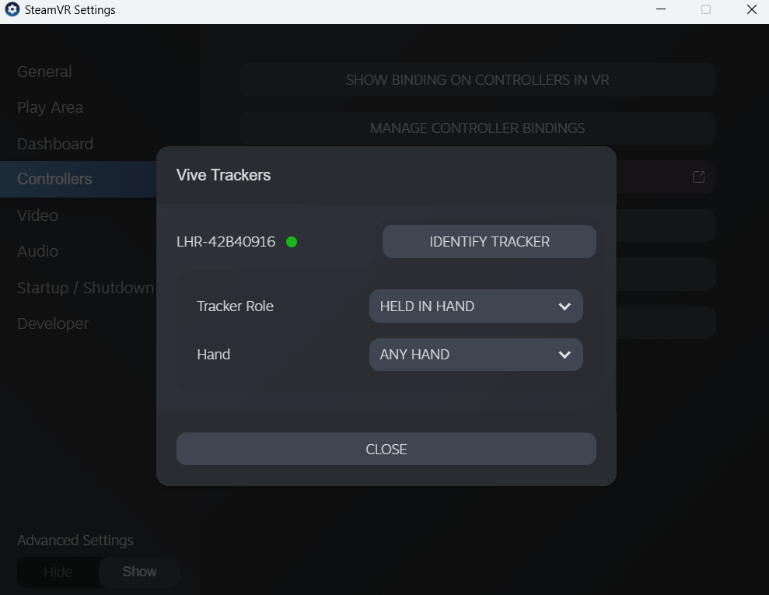
7.Personnalisez les liaisons de votre contrôleur :
a.Sélectionnez SteamVR➔ Settings
b.Régler les paramètres avancés➔ Show
c.Sélectionnez les contrôleurs
d.Sélectionnez Show Old Bindings UI
e.Sélectionnez RoboDK
f.Sélectionnez le contrôleur actuel et réglez-le sur Vive Tracker in Hand (sauf s'il était déjà réglé).
g.Sélectionnez Éditer
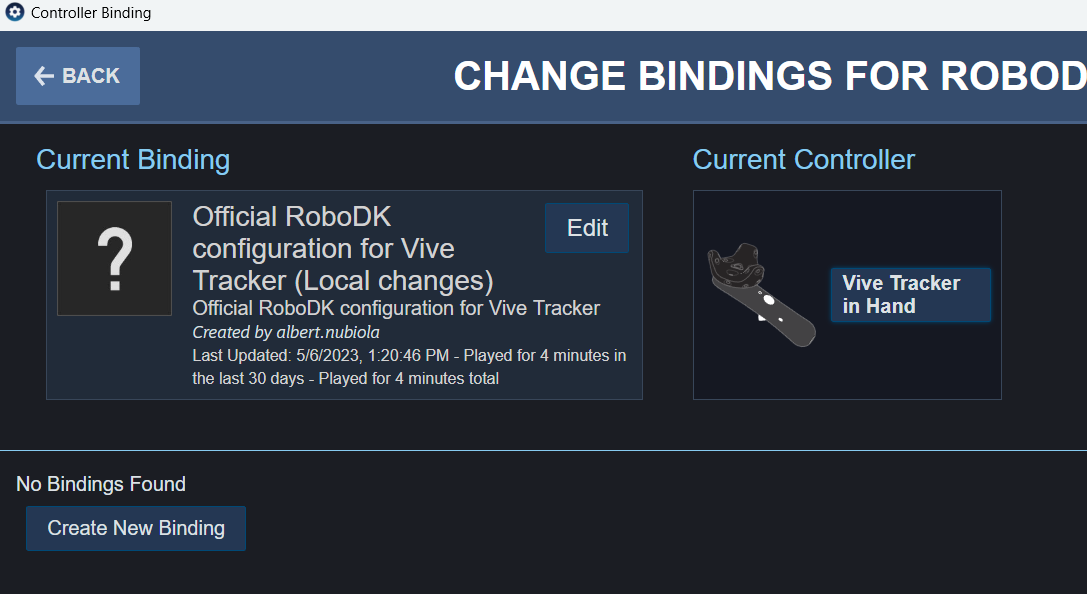
h.Vous devriez voir les liens par défaut pour le tracker.